Содержание
- 2. Некоторые приемы работы со сборками на примере Solid Edge Анализ собираемости Конструирование сборки «сверху вниз» Работа
- 3. Конструирование сборки «сверху вниз» Конструирование «сверху вниз» : сначала создается структура или компоновочный эскиз всего изделия
- 4. Инструментарий проектирования «сверху вниз» создание компоновочного эскиза сборки; создание структуры сборки и виртуальных компонентов; добавление существующих
- 5. Пример: приспособление для поддержки печатных плат снизу в позиции сборки на автомате установки компонентов
- 6. Пример: приспособление для поддержки печатных плат снизу в позиции сборки на автомате установки компонентов
- 7. Создание компоновочного эскиза сборки Компоновочный эскиз сборки в трех слоях: Компоновочный эскиз сборки определяет последующее расположение
- 8. Созданный эскиз
- 9. Создание структуры сборки и виртуальных компонентов Вкладка Главная в группе Сборка. Редактор структуры виртуальных компонентов Состав
- 10. Добавление существующих компонентов В структуру сборки можно добавлять не только виртуальные, но и уже существующие компоненты:
- 11. Экземпляры… Назначение виртуальным компонентам плоской геометрии Назначение виртуальным компонентам плоской геометрии, то есть элементов эскиза, определяет
- 12. Процедура назначения геометрии на примере виртуального компонента «Основание»
- 13. Процедура назначения геометрии на примере виртуальных компонентов «Магнит» (A) и «Кронштейн» (B) Примечание: назначить конкретный геометрический
- 14. Создание эскизов предопределенных компонентов Плоская геометрия для предопределенных виртуальных компонентов создается в самом компоненте с помощью
- 15. Создание эскизов предопределенных компонентов Опорный штифт (Pin) и БолтМ6х15 (Bolt_M6x15)
- 16. Пример добавления экземпляров виртуального компонента «Магнитная опора» Команда контекстного меню Поместить копию компонента
- 17. Пример добавления экземпляров виртуального компонента «Магнитная опора» (продолжение)
- 18. Пример добавления экземпляров виртуального компонента «Магнитная опора» (продолжение)
- 19. Пример размещения виртуальных (предопределенных) компонентов Опорный штифт (Pin) и БолтМ6х15 (Bolt_M6x15) Команда контекстного меню Расположить виртуальный
- 20. Пример размещения виртуальных (предопределенных) компонентов Опорный штифт (Pin) и БолтМ6х15 (Bolt_M6x15) (продолжение)
- 21. Пример размещения виртуальных (предопределенных) компонентов Опорный штифт (Pin) и БолтМ6х15 (Bolt_M6x15) (продолжение)
- 22. Пример размещения виртуальных (предопределенных) компонентов Опорный штифт (Pin) и БолтМ6х15 (Bolt_M6x15) (продолжение)
- 23. Опубликование виртуальных компонентов Публикация – создание набора реальных документов из виртуальных. Команда Опубликовать виртуальные компоненты на
- 24. Публикация рассматриваемого примера виртуальной сборки В результате опубликования создана сборка Support_fixture.asm с набором реальных документов –
- 25. Публикация рассматриваемого примера виртуальной сборки (продолжение)
- 26. Окончательное построение подсборки Магнитная опора
- 28. Скачать презентацию
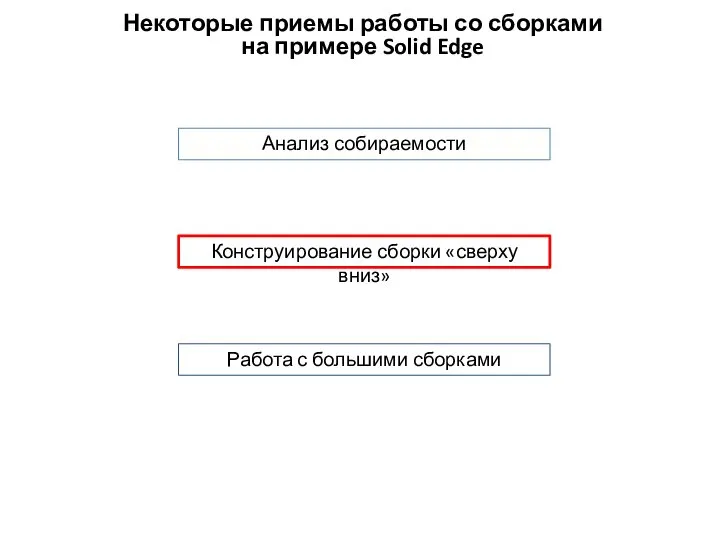

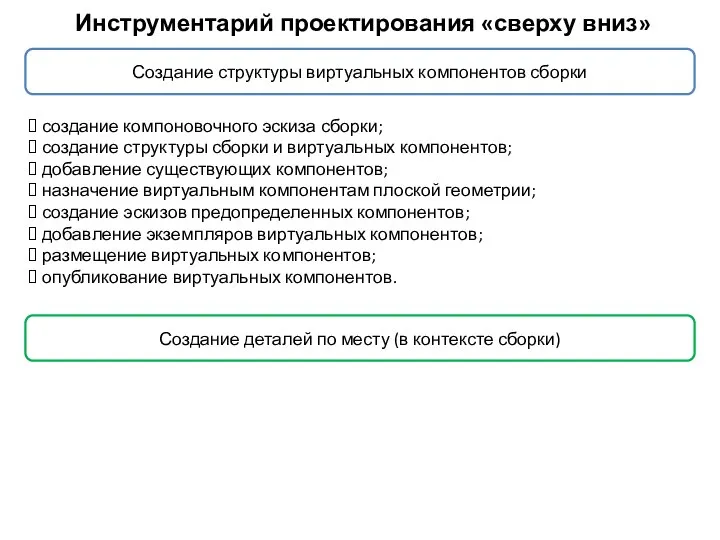


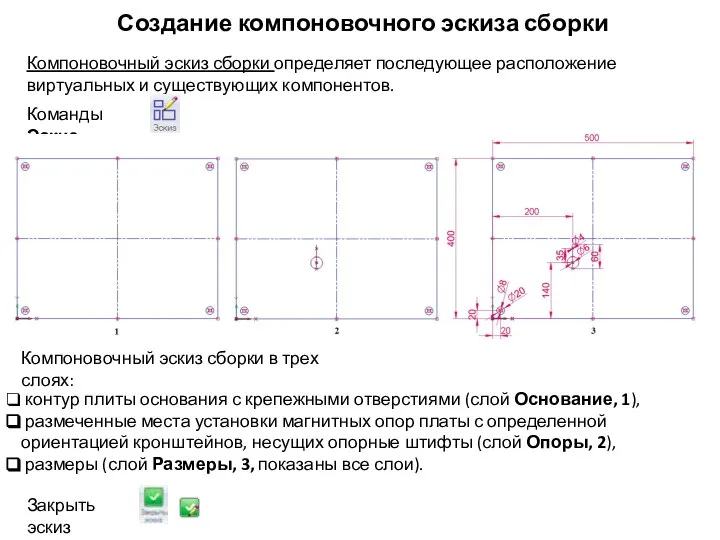
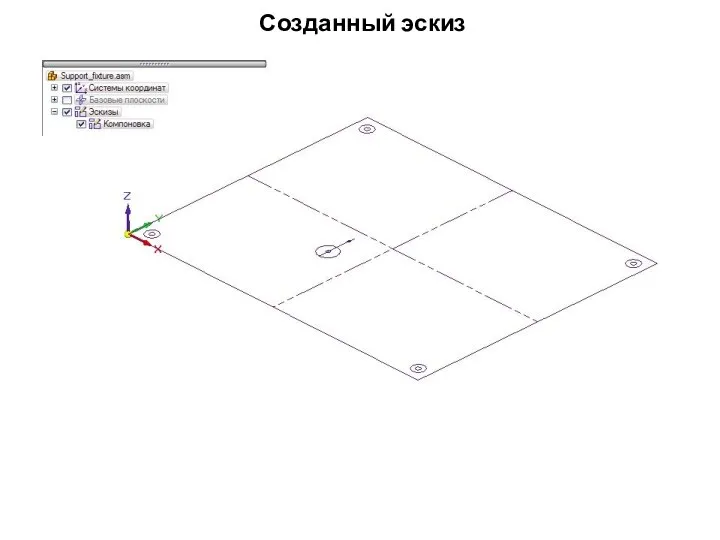
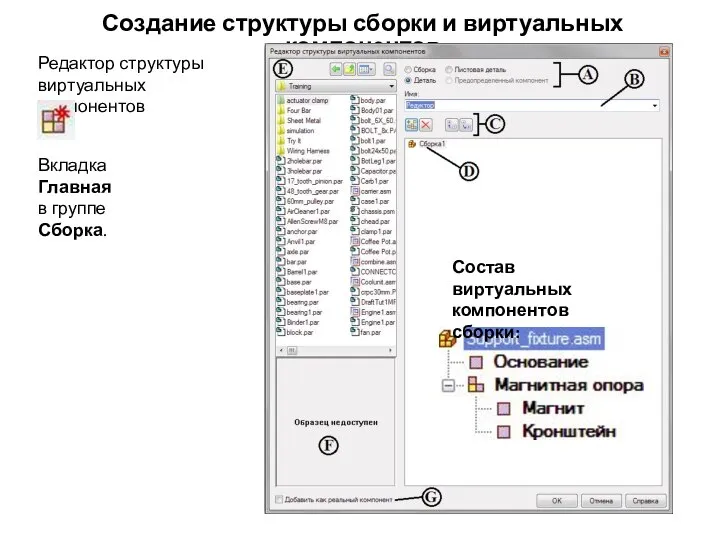
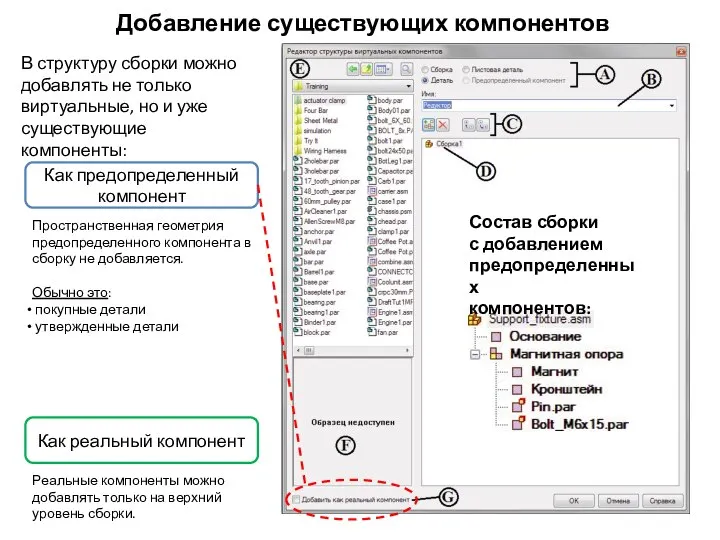
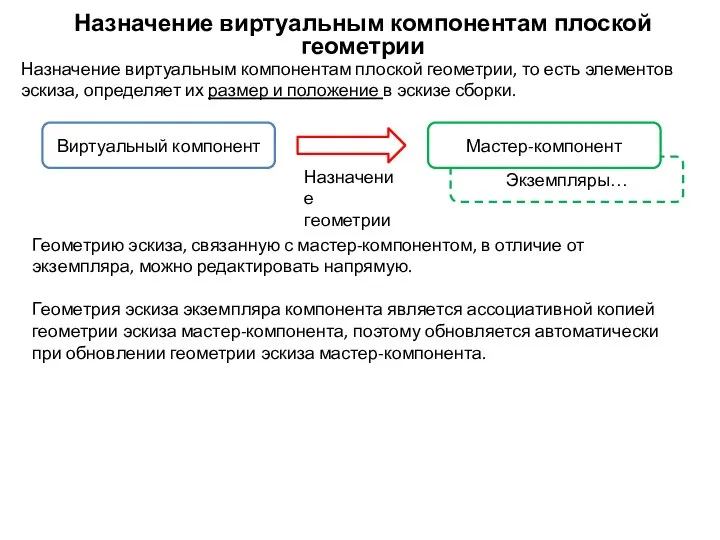
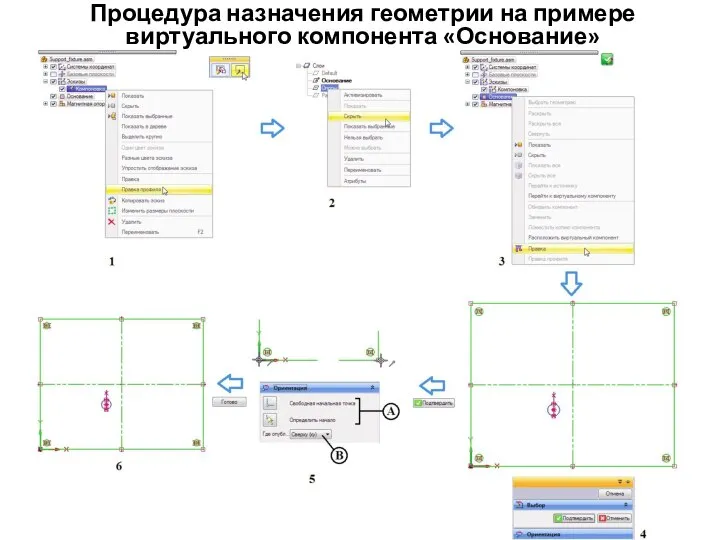

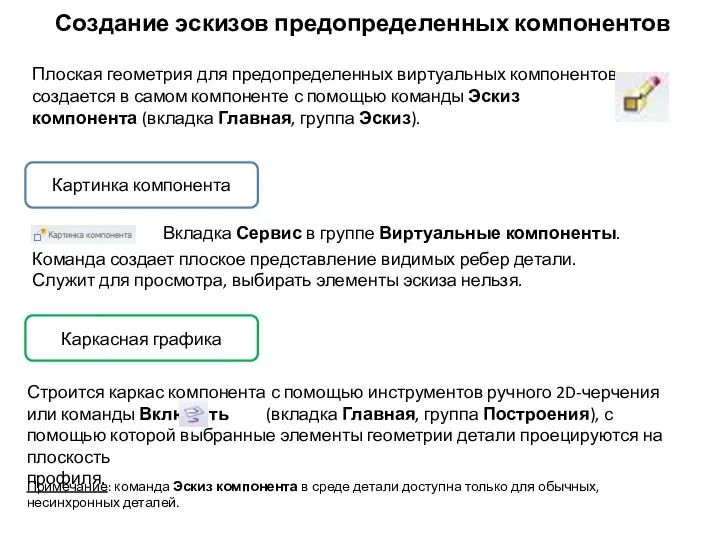

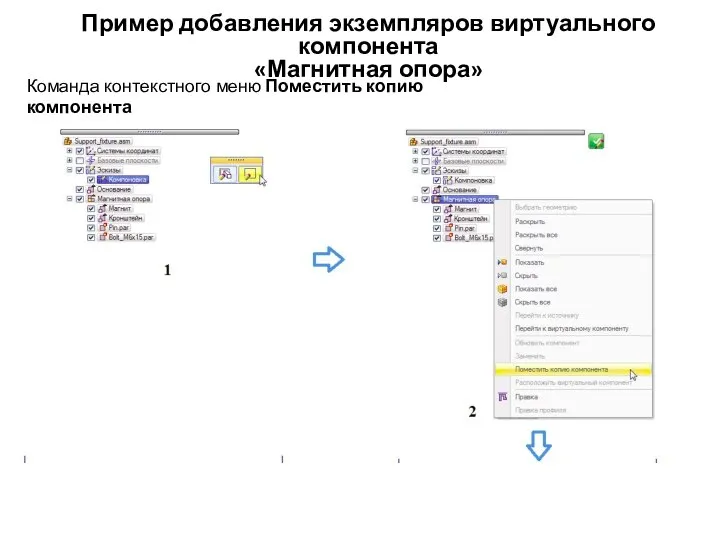
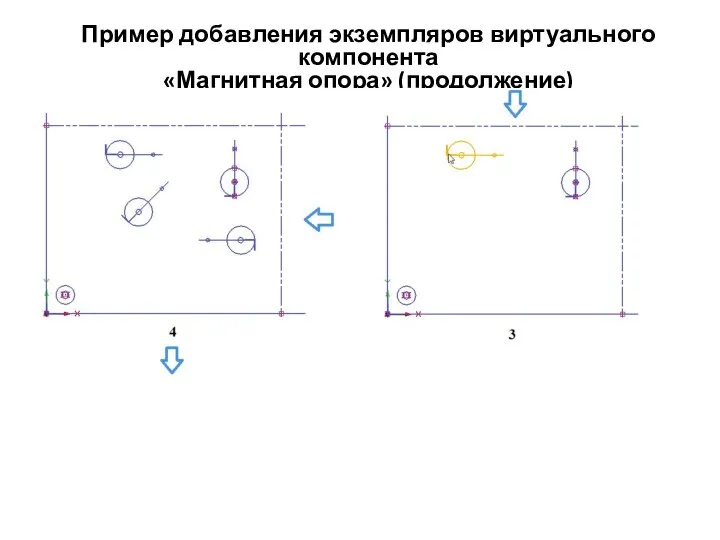
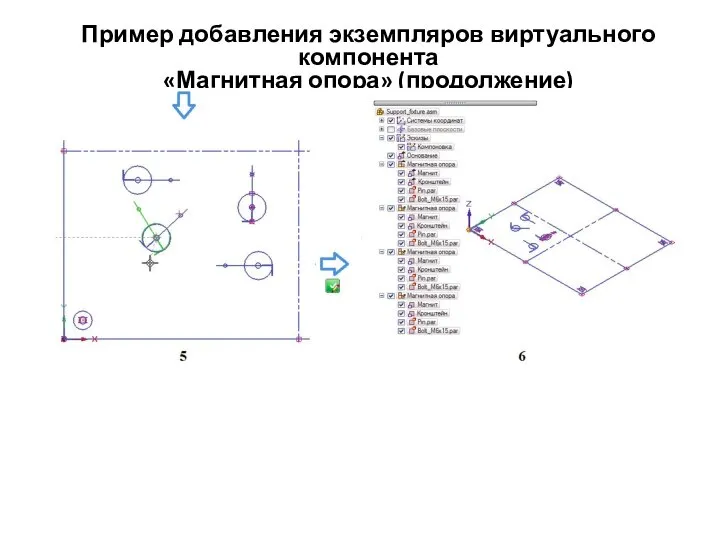

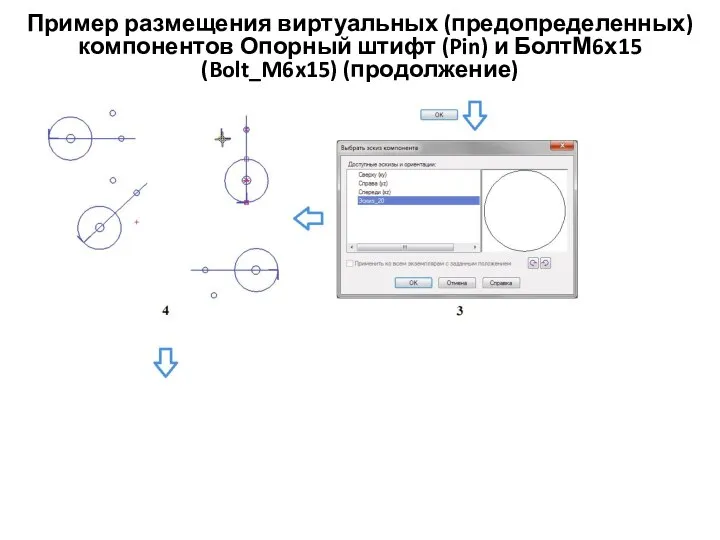
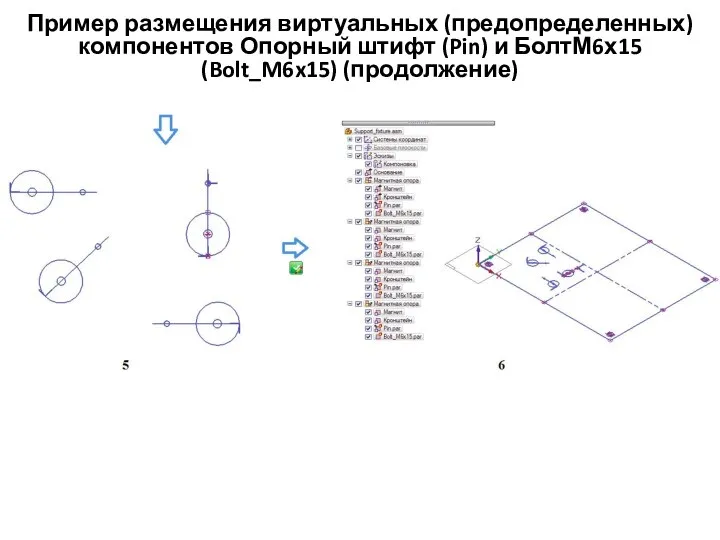
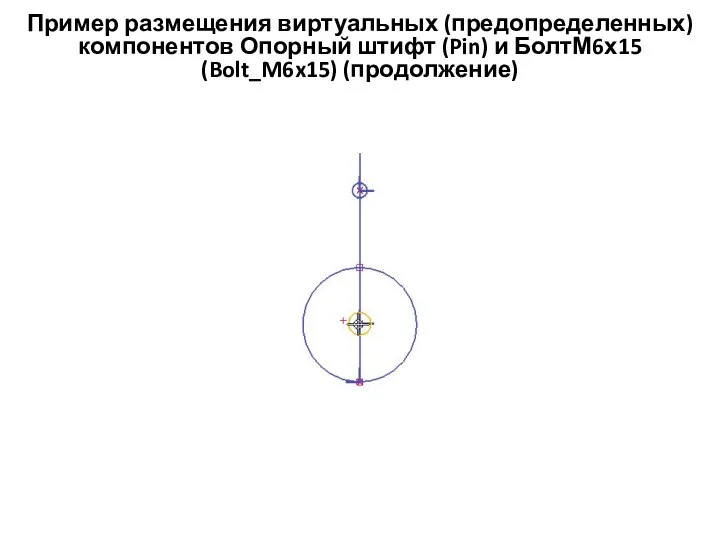
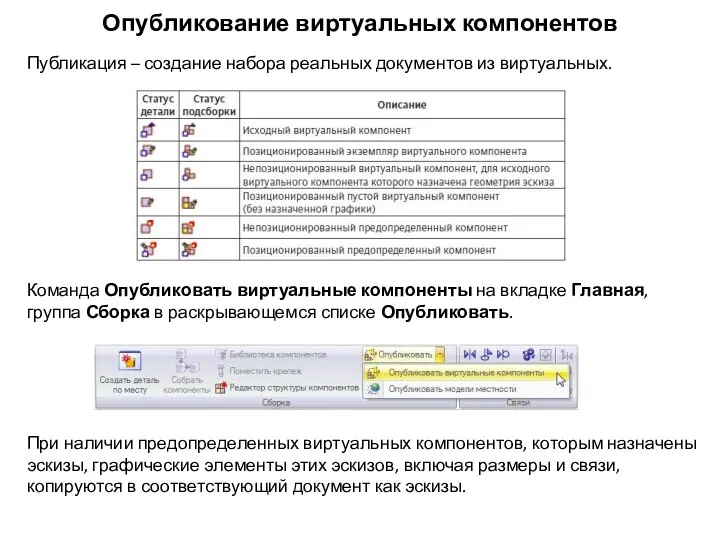
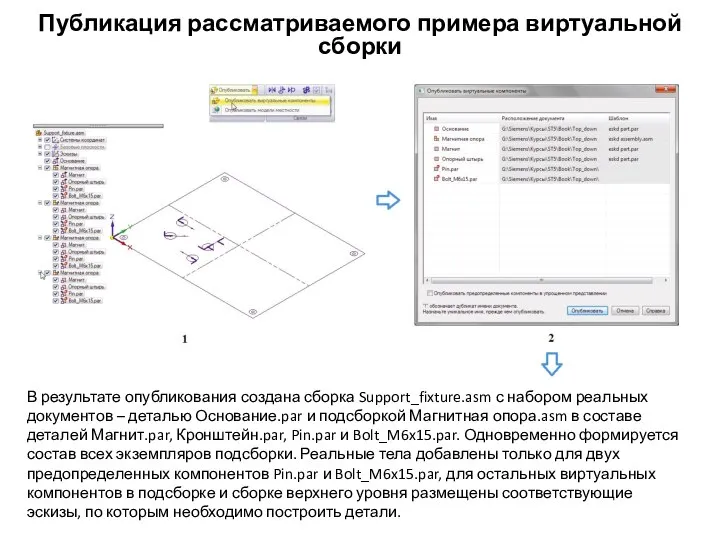
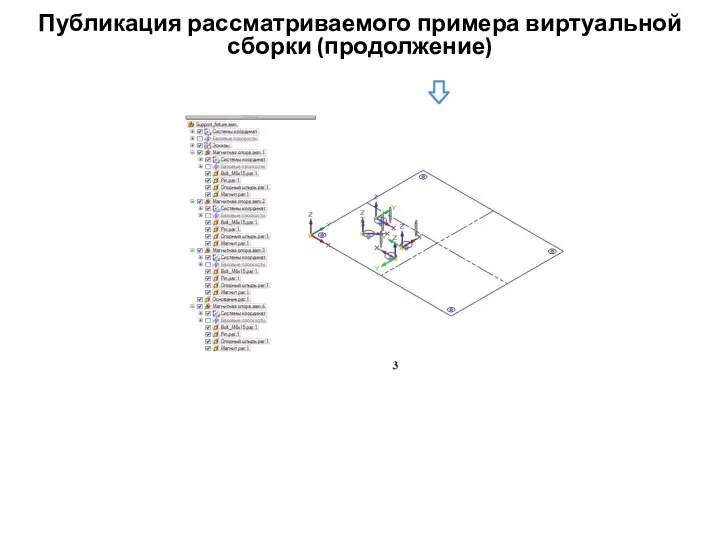
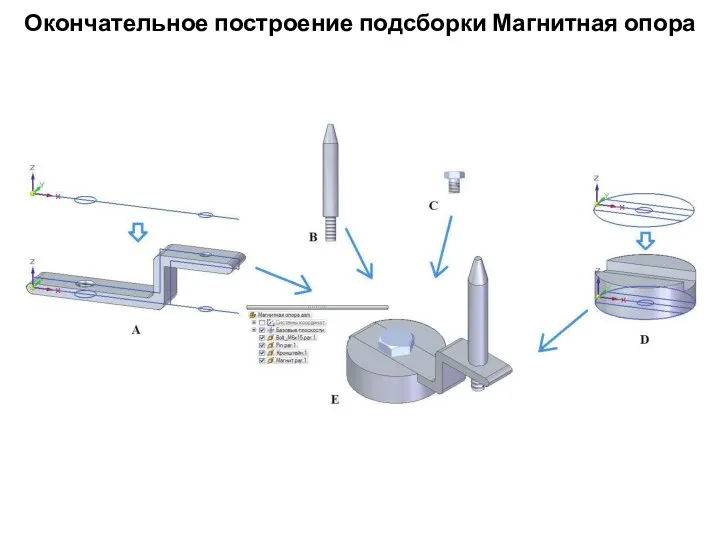
 Холодноводное товарное рыбоводство
Холодноводное товарное рыбоводство Планирование учебного процесса по физической культуре в 6 классе
Планирование учебного процесса по физической культуре в 6 классе Презентация "Бухгалтерский учет. Учет денежных средств" - скачать презентации по Экономике
Презентация "Бухгалтерский учет. Учет денежных средств" - скачать презентации по Экономике Гражданские-правоотношения. 9 класс
Гражданские-правоотношения. 9 класс Особенности республиканской формы правления
Особенности республиканской формы правления Толстопленочная технология. Область применения
Толстопленочная технология. Область применения XXXI Олимпийские игры в Рио-де-Жанейро. Рио-2016
XXXI Олимпийские игры в Рио-де-Жанейро. Рио-2016 Презентация Производство колбасных изделий
Презентация Производство колбасных изделий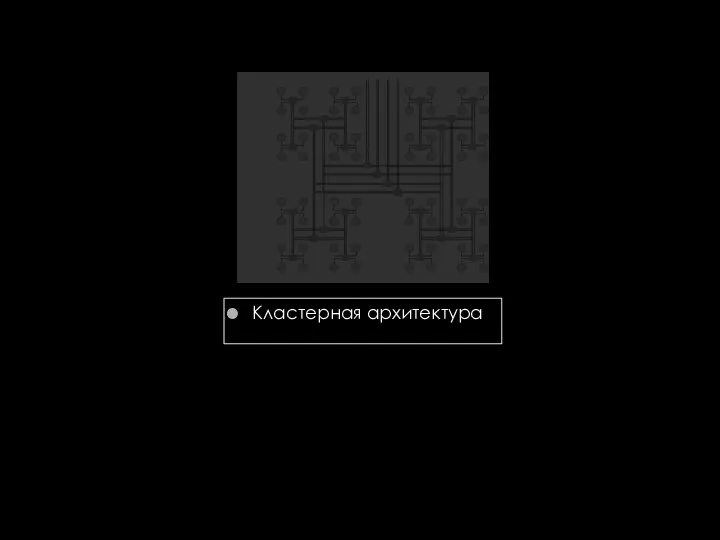 Кластерная архитектура
Кластерная архитектура Презентация Сепарационе и развод в Италии
Презентация Сепарационе и развод в Италии Параллельная работа трансформатора
Параллельная работа трансформатора Основные направления государственной политики по модернизации системы подготовки спортивного резерва
Основные направления государственной политики по модернизации системы подготовки спортивного резерва Буддизм
Буддизм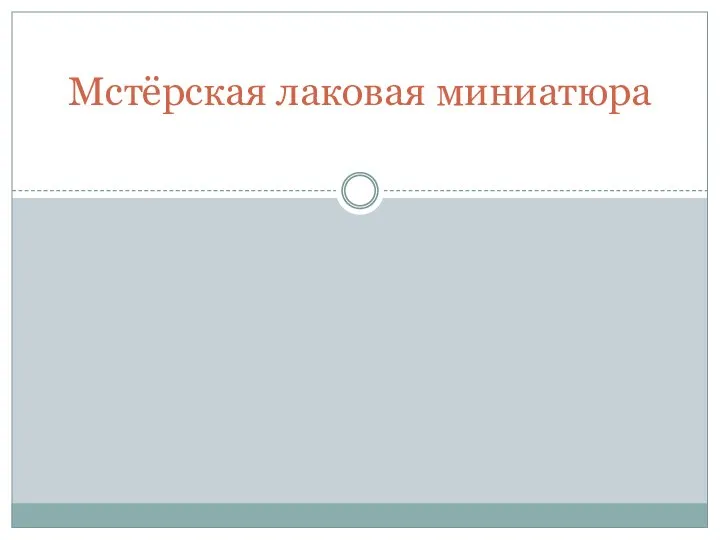 Мстёрская лаковая миниатюра
Мстёрская лаковая миниатюра Основы С#. Платформа Microsoft.NET. Основные понятия. Пространство имен. (Лекция 1)
Основы С#. Платформа Microsoft.NET. Основные понятия. Пространство имен. (Лекция 1) Китайская кухня
Китайская кухня Аттестационная работа. Программа по внеурочной деятельности по английскому языку «Мир сказки и театра» (4 класс)
Аттестационная работа. Программа по внеурочной деятельности по английскому языку «Мир сказки и театра» (4 класс) Основы объективно-ориентированного программирования в среде Lazarus. Рисование
Основы объективно-ориентированного программирования в среде Lazarus. Рисование Что может астрология
Что может астрология Презентация Коньяк Коньяк- крепкий алкогольный напиток (40-57% об.), со специфическим вкусом и букетом, приготовленный из выдержанног
Презентация Коньяк Коньяк- крепкий алкогольный напиток (40-57% об.), со специфическим вкусом и букетом, приготовленный из выдержанног Функциональные стили речи. Научный стиль речи. (Лекция 1)
Функциональные стили речи. Научный стиль речи. (Лекция 1) Успех в учебе – завтрашний успех в жизни!
Успех в учебе – завтрашний успех в жизни! Первый Пермский международный марафон 2-3 сентября 2017 года
Первый Пермский международный марафон 2-3 сентября 2017 года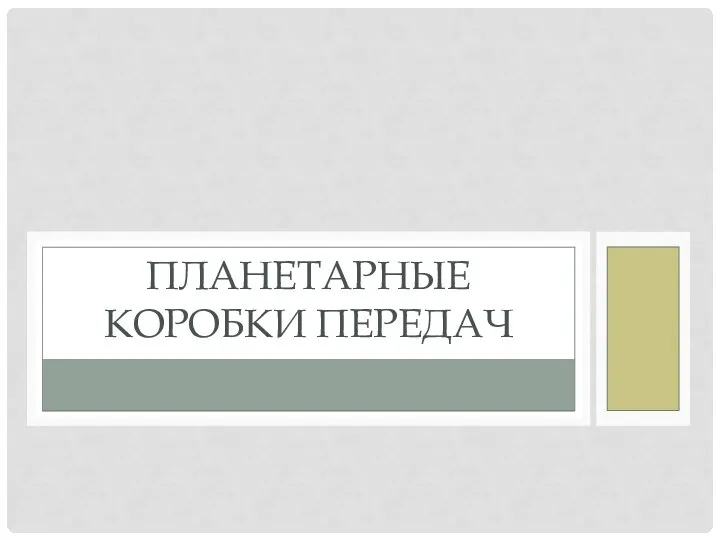 Планетарные коробки передач
Планетарные коробки передач Презентация на тему "Презентация Чернышовой А. О." - скачать презентации по Педагогике
Презентация на тему "Презентация Чернышовой А. О." - скачать презентации по Педагогике Руководитель: Миленьких Елена Владимировна Действующие лица и исполнители: учащиеся 5-8 класса, гости Иркутск Январь 2010 года
Руководитель: Миленьких Елена Владимировна Действующие лица и исполнители: учащиеся 5-8 класса, гости Иркутск Январь 2010 года Презентация Видеокамеры
Презентация Видеокамеры Нанотахнология өнершаруашылықта
Нанотахнология өнершаруашылықта